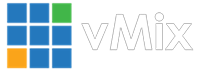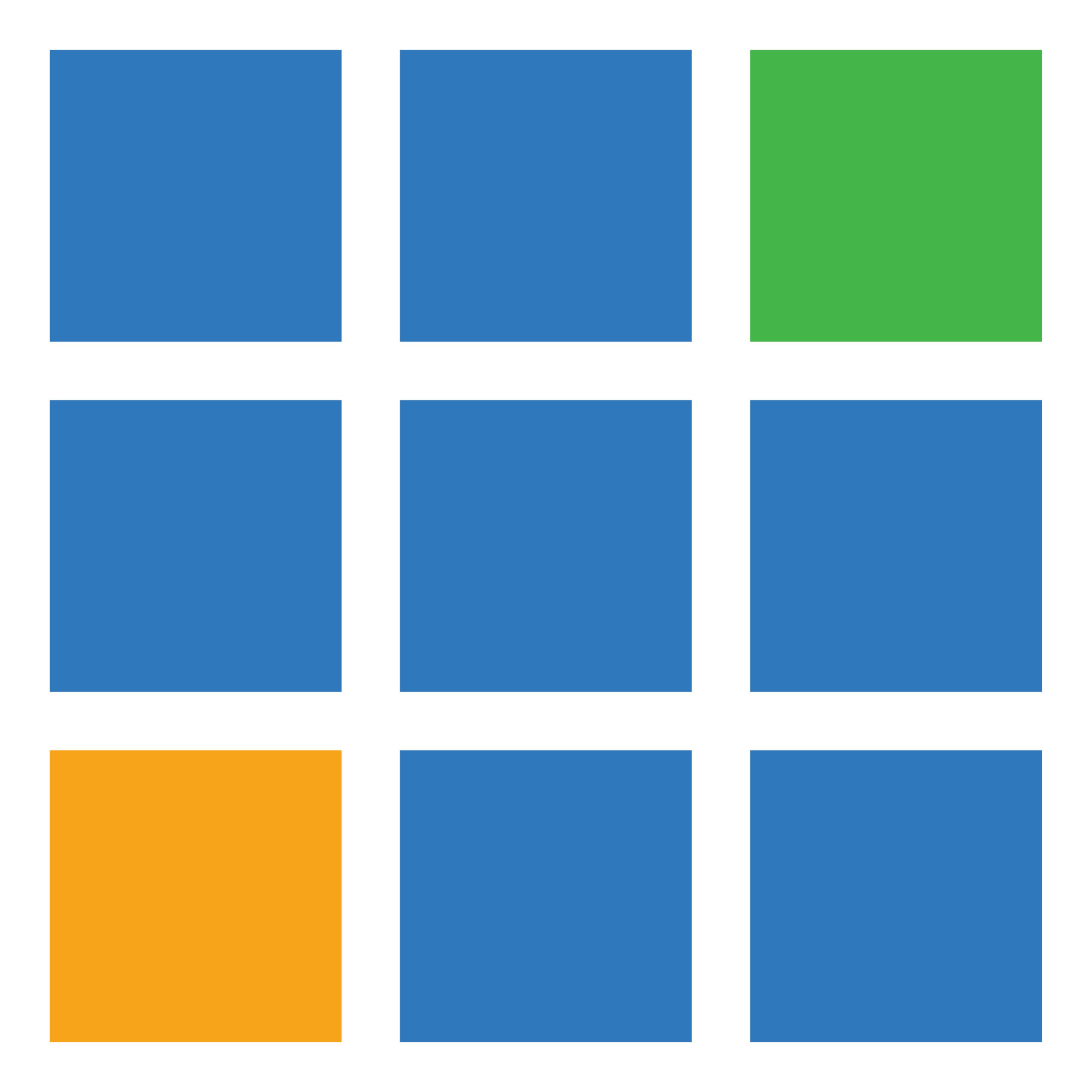vMix27用户指南:ZOOM 图层设计师
图层设计器是输入设置的图层选项卡中的一项功能,允许以类似于 GT Designer for Titles 的方式调整图层。
入门
在“图层”选项卡中,从 1-10 下拉框中之一选择要用作图层的输入。
当至少选择了一层时,将显示图层设计器,如下所示。

工具栏
可以从工具栏中选择三种不同的“模式”:移动、裁剪和边框。
移动
允许移动图层和调整图层大小。
除了标准的拖放和拖动角点之外,还可以通过在拖动鼠标时按住 Shift 键来调整图层大小。
要选择多个图层同时移动,请按住 Ctrl 键并在每个图层上单击一次以将其选中。
工具栏值均以相对于“设置 - 显示”中选择的输出尺寸的像素显示
庄稼

裁剪允许调整输入在其边框内的可见区域。
拖动时按住 Alt 键可在图层内移动裁剪。
工具栏值均以相对于“设置 - 显示”中选择的输出尺寸的像素显示
边界

可以从工具栏配置开/关、厚度和半径等边框设置。
旋转

单击旋转 90 度按钮,每次将图层顺时针旋转 90 度。
撤销重做
单击“撤消/重做”按钮可撤消或重做图层设计器中之前执行的操作。
锁
单击工具栏中的“锁定”图标可锁定当前选定的图层,使其无法再使用鼠标移动或调整。
请注意,即使锁定时,工具栏值仍然可以调整。
结盟
当用鼠标拖动图层时,会出现绿线,显示图层可以对齐的对齐点。
该图层将自动“锁定”到这些线,并需要更大的鼠标移动才能再次解锁并继续移动。
使用各种对齐点,包括:
1.其他层
2. 当前选定的安全区域内的线路。
3. 屏幕边缘。
4.中心点。
位置值与图层设计器值
在内部,vMix 对所有层使用与分辨率无关的屏幕空间值。例如,缩放为 1= 100%,平移为 0= 居中,平移为 2= 一直到屏幕右侧。
图层设计器会在这些值与“设置”-“显示”中的当前输出尺寸(预设分辨率)之间进行实时转换。
此外,虽然“位置”选项卡在 3D 空间中工作,但“图层设计器”在设计器中是严格的 2D 设计器,因此任何 3D 旋转都将被忽略。
最后,每当输入的“主”位置发生更改时,图层设计器将自动禁用,恢复到以前版本中的行为。
此软件“仅限学习交流,不能用于商业用途”如用于商业用途,请到官方购买正版软件,追究法律责任与本网站无关!
我们每月需支付高额服务器费用,捐赠将保证服务器有更好的配置和稳定运行;非常感谢您的捐赠支持。
(资源收集整理维护不易,敬请珍惜并感谢开发者。)